Düzeltme: Kuruluşunuzun Verileri Buraya Yapıştırılamaz

Kuruluş verilerinizi belirli bir uygulamaya yapıştıramıyorsanız, sorunlu dosyayı kaydedin ve verilerinizi yeniden yapıştırmayı deneyin.
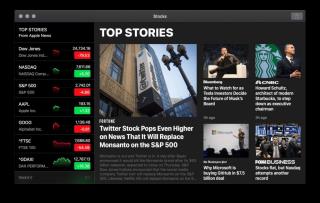
Son zamanlarda Apple, macOS Mojave adlı yeni Macintosh işletim sistemini piyasaya sürdü. Bu yeni sürüm, tonlarca gelişmiş işlev ve yeni özellik ile birlikte gelir. Karanlık mod, dinamik masaüstleri, süreklilik kamerası, masaüstü yığınları, ekran görüntüsü işaretleme, gelişmiş işletim sistemi ve Safari güvenliği, macOS Mojave'nin en önemli özelliklerinden biriydi. Ancak teknoloji devi, iOS platformundan Mac cihazlara Stocks uygulamasını da ekledi. Uygulama, borsadaki en son dalgalanmaları takip etmek için kullanışlı oluyor.
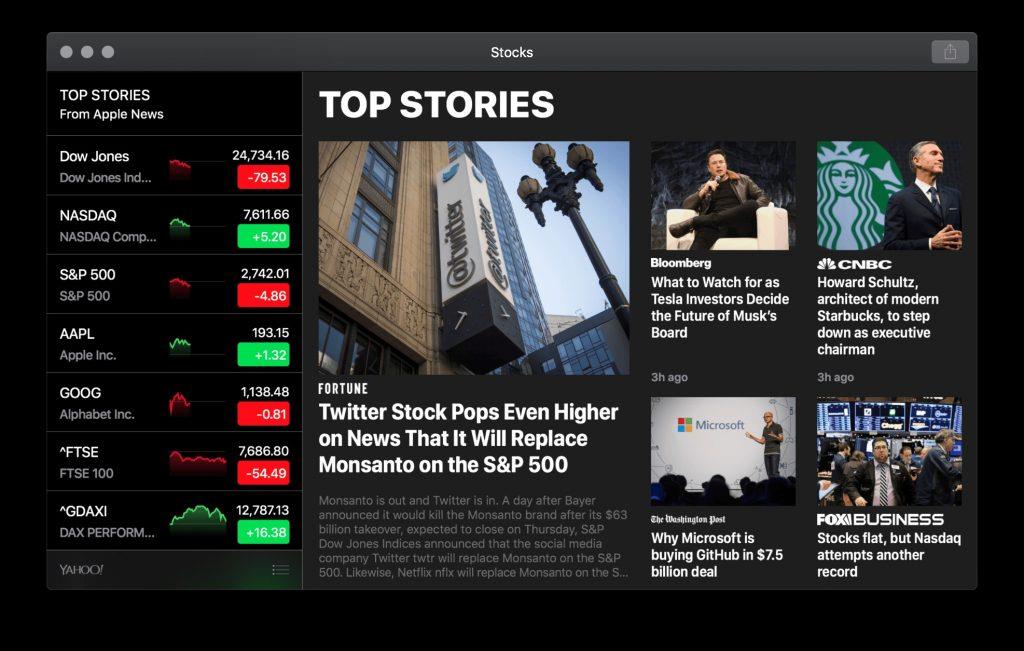
Bu yazıda, Mac için hisse senedi uygulamasının sorunsuz bir şekilde nasıl çalıştırılacağını paylaşacağız. Öyleyse başlayalım!
İzleme Listenize Hisse Senetleri Ekleme Adımları
Mac için hisse senedi uygulamasını çalıştırmak istiyorsanız, ilk yapmanız gereken izleme listenize hisse senetleri eklemektir. Böylece, hisse senetlerinizle ilgili tüm güncellemelere sahipsiniz. İzleme listenize hisse senedi eklemek için aşağıdaki adımları izleyin.
Adım 1: Finder ve Access Stocks uygulamasını açın.
Adım 2: Pencerenin sol üst köşesinde bulabileceğiniz Arama çubuğuna gidin.
Adım 3: Şimdi, hisse senedinin adını yazmanız gerekiyor. Firma adını yazarak hisse senedi araması yapabilirsiniz.
Resim Kaynağı: iMore
Adım 4: İzleme listenize eklemek istediğiniz hisse senedini seçin.
Adım 5: Daha sonra eklemek istediğiniz hisse senedi adının yanındaki yeşil ekle butonuna tıklayın.
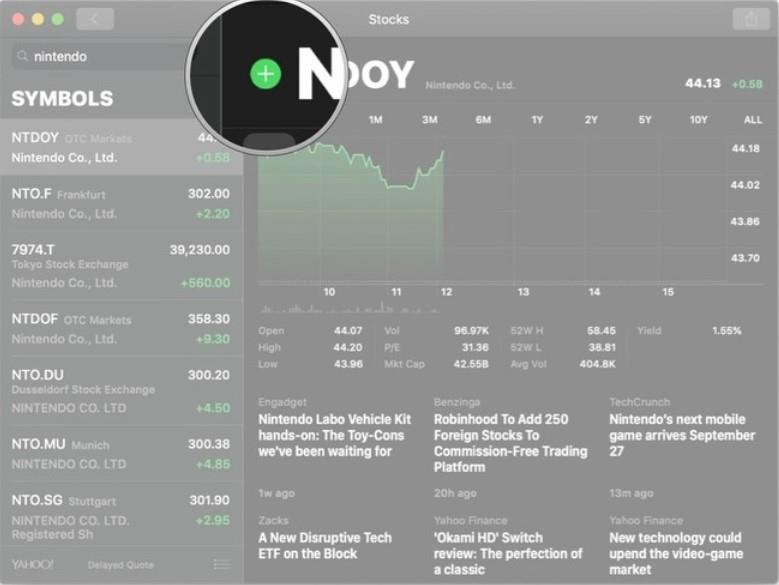
Resim Kaynağı: iMore
Hisse Senedi Uygulamasında Fiyat Değişikliği ve Şirket Değeri Nasıl Kontrol Edilir?
Çünkü fiyatlar ve şirketin değeri aynı kalmıyor. Piyasa değerine ve değişimlere göre dalgalanmaya devam eder. Hisse senedi uygulamasında fiyat değişikliğini ve şirket değerini nasıl kontrol edeceğinizi öğrenmek için aşağıdaki adımları izleyin.
Adım 1: Finder'a gidin ve Hisse Senetleri uygulamasına erişin.
Adım 2: Yeni fiyatları öğrenmek için İzleme Listenizdeki hisse senedi adının kırmızı ve yeşil değerine tıklamanız gerekir.
Resim Kaynağı: iMore
Hisse senedi uygulamasında, fiyat başına fiyattaki artış veya düşüşten sonra şirketin değerini, yüzde düşüş ve artışını da kontrol edebilirsiniz.
Ayrıca Oku: -
macOS Mojave'ye nasıl yükseltilir? Bu küçük kılavuz, macOS Mojave'yi yüklemeden önce ne yapmanız gerektiğini ve ne yapacağınızı size bildirecektir...
Hisse Senedi İzleme Listenizden Nasıl Silinir?
Herhangi bir hisse senediyle ilgilenmiyorsanız veya belirli bir hisseye artık yatırım yapmıyorsanız, düzenli izleme listesi elde etmek için hisse senetlerini izleme listenizden silebilirsiniz.
Adım 1: Spotlight'a gidin ve Hisse Senetleri uygulamasına erişin.
Adım 2: İzleme listenizin sağ alt kısmındaki liste düğmesine tıklamanız gerekir.
Resim Kaynağı: iMore
Adım 3: Şimdi, hisse senedinin yanında bir silme düğmesi (içinde beyaz çizgiler olan kırmızı renkli daire) göreceksiniz, üzerine tıklayın.
Adım 4: Kaldır'a basın.
Resim Kaynağı: iMore
Hisse Senetlerini Yeniden Düzenleme ve İzleme Listenizi Özelleştirme
Tercih ettiğiniz hisse senedini listenin en üstüne nasıl çıkaracağınızı ve izleme listenizi daha iyi anlamanız için nasıl özelleştireceğinizi merak ediyorsanız, aynısını yapmak için aşağıdaki adımları izleyin.
Adım 1: Finder uygulamasına gidin ve oradan Hisse Senetleri uygulamasını açın.
Adım 2: Ekranın sağ alt kısmında bulunan liste butonuna basmanız gerekmektedir.
Adım 3: Şimdi, taşımak istediğiniz stokun yanında bulunan yeniden sırala düğmesini (üç yatay çizgi düğmesi) seçip basılı tutmanız gerekiyor.
Resim Kaynağı: iMore
Adım 4: Hisse senedini tercihlerinize göre sürükleyip bırakabilirsiniz.
Resim Kaynağı: iMore
Adım 5: Bitti'ye basın.
Okumalısınız: -
MacOS'un son sürümü nasıl kurulur... MacOS Mojave Beta sürümünüzü artık son sürümüne yükseltebileceğinizi biliyor muydunuz? Bilmek için okuyun...
Borsa Haberlerine Nasıl Bakılır?
Doğrudan Yahoo'dan alınan İzleme Listenizde borsanın en son manşetlerini ve hisse senetlerindeki son dalgalanmaları okuyabilirsiniz. Hisse senedi haberlerini kontrol etmek için adımları izleyin.
Adım 1: Finder'a gidin ve yüklü Hisse Senedi uygulamanızı başlatmak için bir uygulama seçin.
Adım 2: Açılışta gördüğünüz 1. pencerede borsa haberlerini göreceksiniz.
Adım 3: Şimdi, hikayenin tamamını Yahoo web sitesinde kontrol etmek için hikayeye tıklamanız gerekiyor.

Genel olarak, Mac için Hisse Senedi uygulamasını çalıştırmak, yatırımlarınızı daha iyi anlamak için piyasa durumunu ve son borsa haberlerini kontrol etmek için harika bir kaynaktır. Üstelik son trendleri takip etmek sadece ilginizi çekmekle kalmıyor, sosyal çevrenizde repo yapmanıza da yardımcı oluyor. düşünmüyor musun?
Kuruluş verilerinizi belirli bir uygulamaya yapıştıramıyorsanız, sorunlu dosyayı kaydedin ve verilerinizi yeniden yapıştırmayı deneyin.
Microsoft Rewards ile Windows, Xbox ve Mobile platformlarında nasıl en fazla puan kazanabileceğinizi öğrenin. Hemen başlayın!
Windows 10
Skyrim'in sinir bozucu sonsuz yükleme ekranı sorununu çözerek daha sorunsuz ve kesintisiz bir oyun deneyimi sağlamanın etkili yöntemlerini öğrenin.
HID şikayetli dokunmatik ekranımla aniden çalışamaz hale geldim. Bilgisayarıma neyin çarptığı konusunda hiçbir fikrim yok. Eğer bu sizseniz işte bazı düzeltmeler.
PC'de canlı web seminerlerini kaydetmenin yararlı yollarını öğrenmek için bu kılavuzun tamamını okuyun. Windows 10, 8, 7 için en iyi web semineri kayıt yazılımını, üst ekran kaydediciyi ve video yakalama araçlarını paylaştık.
iPhone'unuzu bilgisayara bağladıktan sonra karşınıza çıkan açılır pencerede yanlışlıkla güven butonuna tıkladınız mı? Bu bilgisayara güvenmemek istiyor musunuz? Ardından, daha önce iPhone'unuza bağladığınız bilgisayarların güvenini nasıl kaldıracağınızı öğrenmek için makaleyi okuyun.
Ülkenizde akış için mevcut olmasa bile Aquaman'i nasıl yayınlayabileceğinizi bilmek ister misiniz? Okumaya devam edin ve yazının sonunda Aquaman'in keyfini çıkarabileceksiniz.
Bir web sayfasını kolayca PDF olarak nasıl kaydedeceğinizi öğrenin ve web içeriğini çevrimdışı erişim ve paylaşım için taşınabilir PDF dosyalarına dönüştürmek için çeşitli yöntem ve araçları keşfedin.
PDF belgelerinize not ekleyin - Bu kapsamlı kılavuz, bir PDF belgesine farklı yöntemlerle not eklemenize yardımcı olacaktır.








